
Nvidia એ વિવિધ શ્રેણીના વિડિઓ કાર્ડ્સની વિશાળ સંખ્યા વિકસાવી છે. તેમના ઉત્પાદનોની સૂચિ પણ ગિફોર્સ જીટીએક્સ 760 તરીકે ઓળખાતી એક મોડેલ છે. તેના માટે, કોઈપણ અન્ય ઘટક માટે, વપરાશકર્તાને યોગ્ય રીતે પ્રદર્શિત કરવા માટે ઑપરેટિંગ સિસ્ટમમાં યોગ્ય ડ્રાઇવરોને ઇન્સ્ટોલ કરવાની જરૂર છે. આ છ રીતોમાંથી એક સાથે કરી શકાય છે. તેમાંથી દરેક વિશે અમે વધુ વાત કરવા માંગીએ છીએ.
Nvidia Geforce જીટીએક્સ 760 વિડિઓ કાર્ડ માટે ડ્રાઇવરો ડાઉનલોડ કરો
તે સંભવિત છે કે Nvidia geforce gtx 760 માટે ડ્રાઇવરોની ગેરહાજરીમાં, સ્ક્રીન પરની છબી બધા જ દેખાશે નહીં, અને જો તે છે, તો વપરાશકર્તા સામાન્ય રીઝોલ્યુશન સેટ કરી શકશે નહીં. જો છબી ખૂટે છે, તો અમે તમને મોનિટરને મધરબોર્ડથી કનેક્ટ કરવાની સલાહ આપીએ છીએ જેથી ચિત્રના નિષ્કર્ષમાં પ્રોસેસરમાં બનેલી ચિપ દ્વારા રજૂ કરવામાં આવે. ડ્રાઇવરોને ઇન્સ્ટોલ કર્યા પછી, તમે પહેલેથી જ ગ્રાફિક્સ ઍડપ્ટરને મોનિટરથી કનેક્ટ કરી શકો છો.પદ્ધતિ 1: સત્તાવાર સાઇટ Nvidia
ચાલો એનવીડીઆની સત્તાવાર વેબસાઇટથી આજની પદ્ધતિઓનું વિશ્લેષણ શરૂ કરીએ. વિકાસકર્તાઓને પોતાને પૃષ્ઠ પર મૂકનારા ડ્રાઇવરોને ડાઉનલોડ કરવાની સૌથી સહેલી રીત છે, વિવિધ સંસ્કરણોની ઑપરેટિંગ સિસ્ટમ્સ સાથેના તેમના પ્રદર્શનને પૂર્વ-તપાસ કરવી. લોડિંગ અને ઇન્સ્ટોલેશનની સંપૂર્ણ પ્રક્રિયા થોડી મિનિટોથી વધુ સમય લેતી નથી, અને તે આના જેવી થાય છે:
સત્તાવાર સાઇટ Nvidia પર જાઓ
- ઉપરની લિંક પર ક્લિક કરો અથવા નિર્માતાના મુખ્ય પૃષ્ઠને સ્વતંત્ર રીતે ખોલો. ત્યાં "ડ્રાઇવરો" વિભાગ ત્યાં ખસેડો.
- હવે તે ટેબલને ભરવાનું જરૂરી રહેશે જે પરિણામ સ્વરૂપે સુસંગત સૉફ્ટવેરને શોધવા માટે દેખાય છે. બધા મૂલ્યોને નીચેના અનુસાર સેટ કરો. ટેબલ ભર્યા પછી "શોધ" પર ક્લિક કરો.
- "ઉત્પાદન પ્રકાર" - geforce;
- "પ્રોડક્ટ સિરીઝ" - Geforce 700 શ્રેણી;
- "પ્રોડક્ટ ફેમિલી" - ગેફોર્સ જીટીએક્સ 760;
- "ઑપરેટિંગ સિસ્ટમ" - પીસી પર સ્થાપિત થયેલ એક પર આધાર રાખીને, બીટ ધ્યાનમાં લઈને પસંદ કરેલ છે;
- "ડાઉનલોડ પ્રકાર" - રમત તૈયાર ડ્રાઈવર (જીઆરડી);
- "ભાષા" - તમારી પસંદીદા સ્પષ્ટ કરો.
- પ્રદર્શિત ટેબ પર, અમે ફરીથી ચકાસણી કરવાની ભલામણ કરીએ છીએ કે કોષ્ટક યોગ્ય રીતે ભરેલી હતી. આ કરવા માટે, "સમર્થિત ઉત્પાદનો" ખોલો.
- આજે સૂચિમાં ગ્રાફિક ઍડપ્ટર મૂકો.
- ટેબ ઉપર ચઢી જાઓ અને "હવે ડાઉનલોડ કરો" બટન પર ક્લિક કરો.
- ઇન્સ્ટોલર ડાઉનલોડની ઇન્સ્ટોલેશનની અપેક્ષા રાખો, અને પછી તેને ચલાવો. ડ્રાઇવરોના ઇન્સ્ટોલેશનને પૂર્ણ કરવા માટે સ્ક્રીન પર પ્રદર્શિત સૂચનાઓનું પાલન કરો.
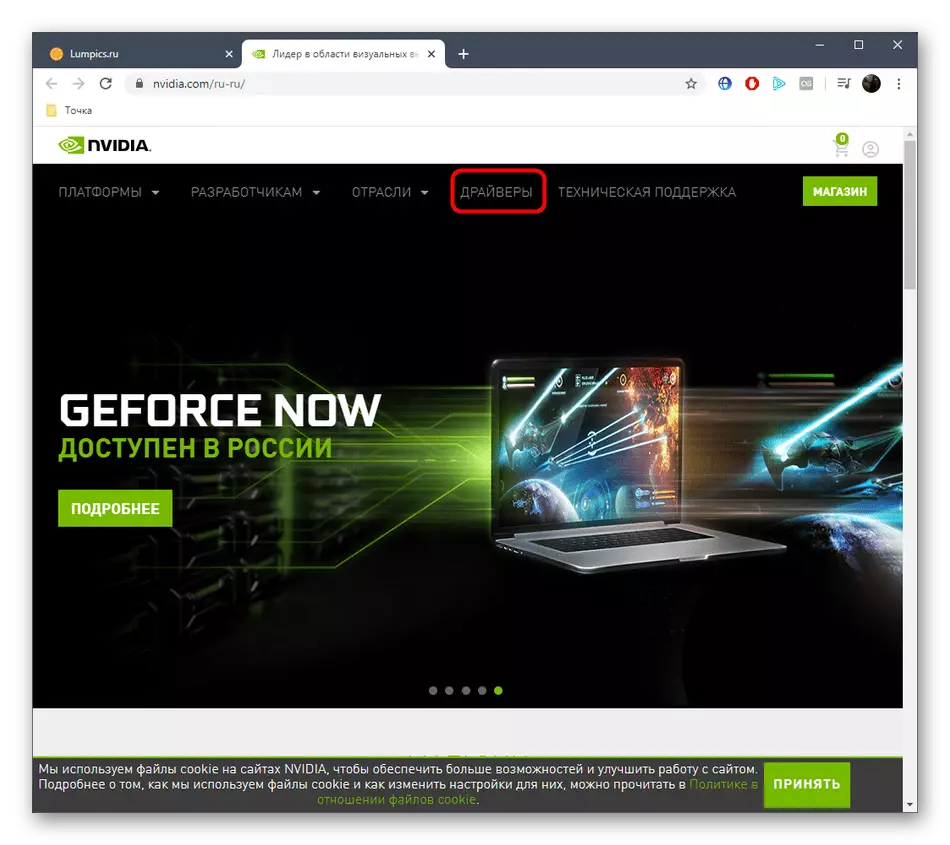
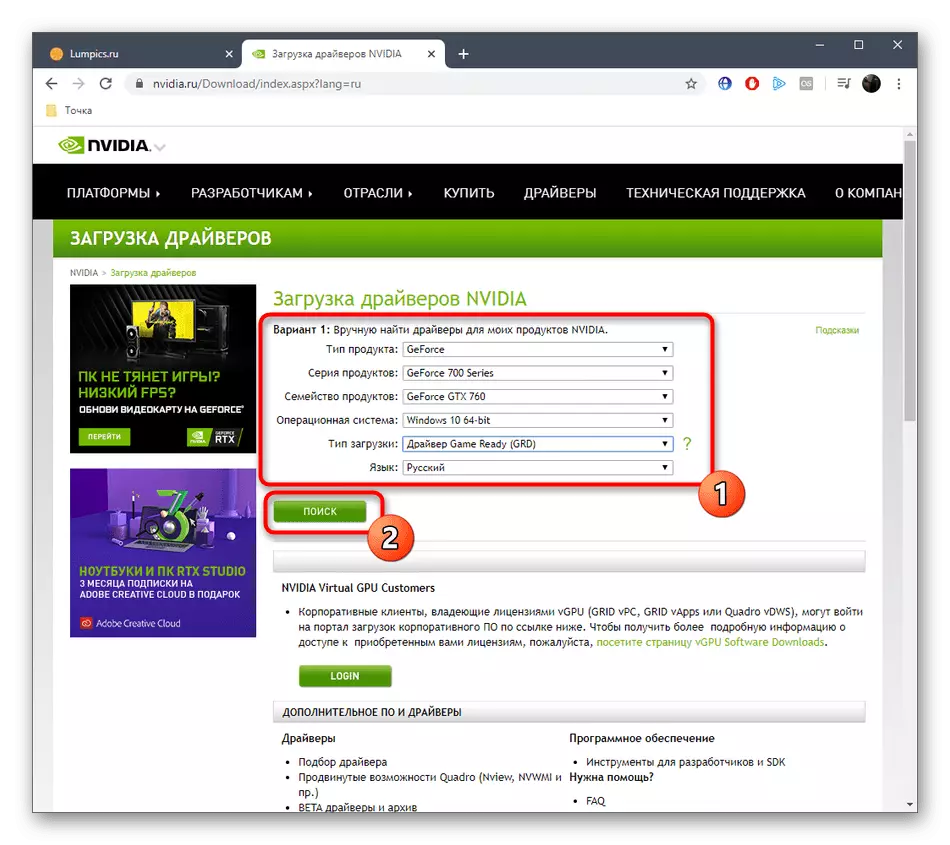
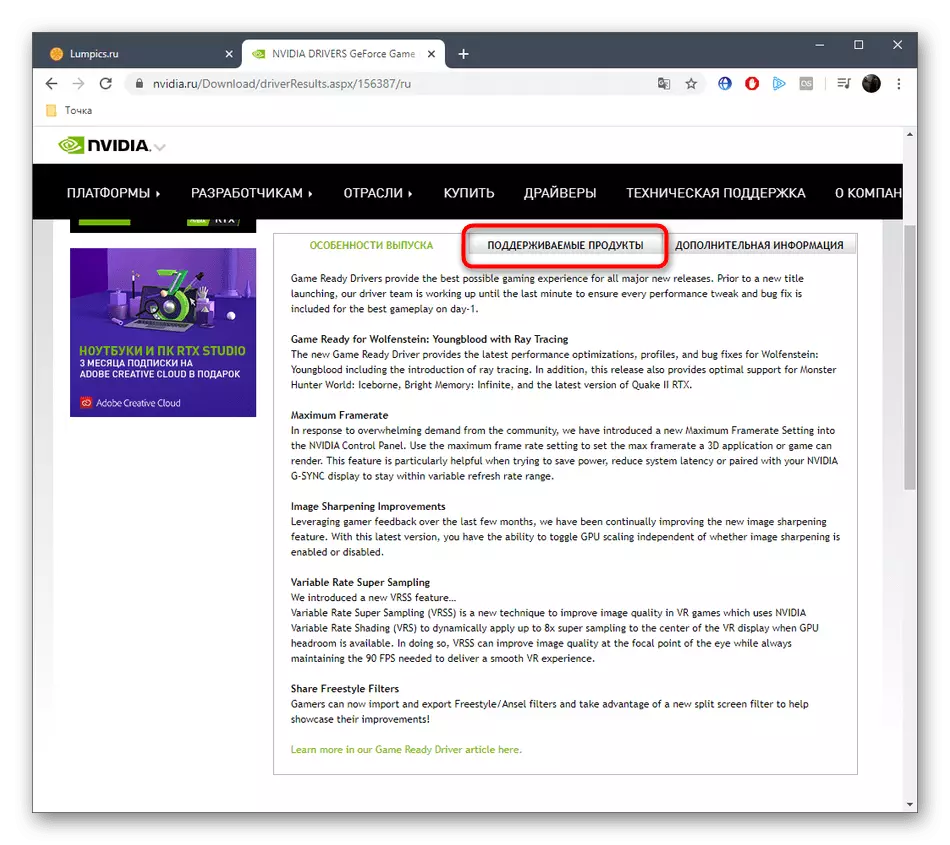
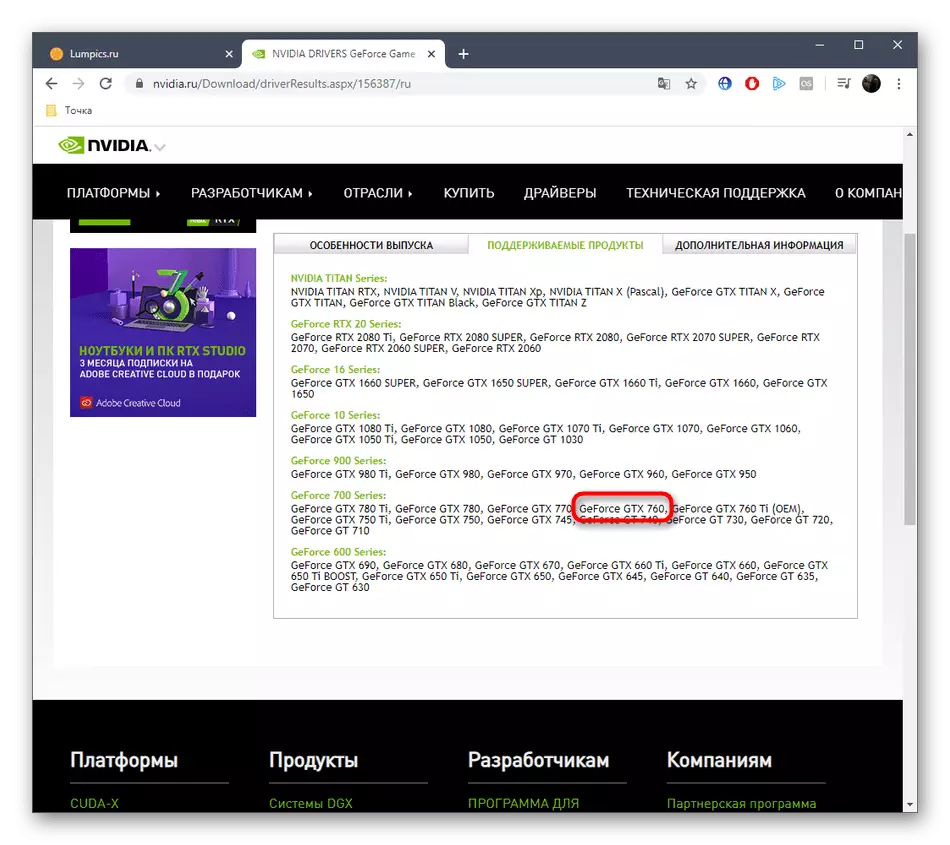
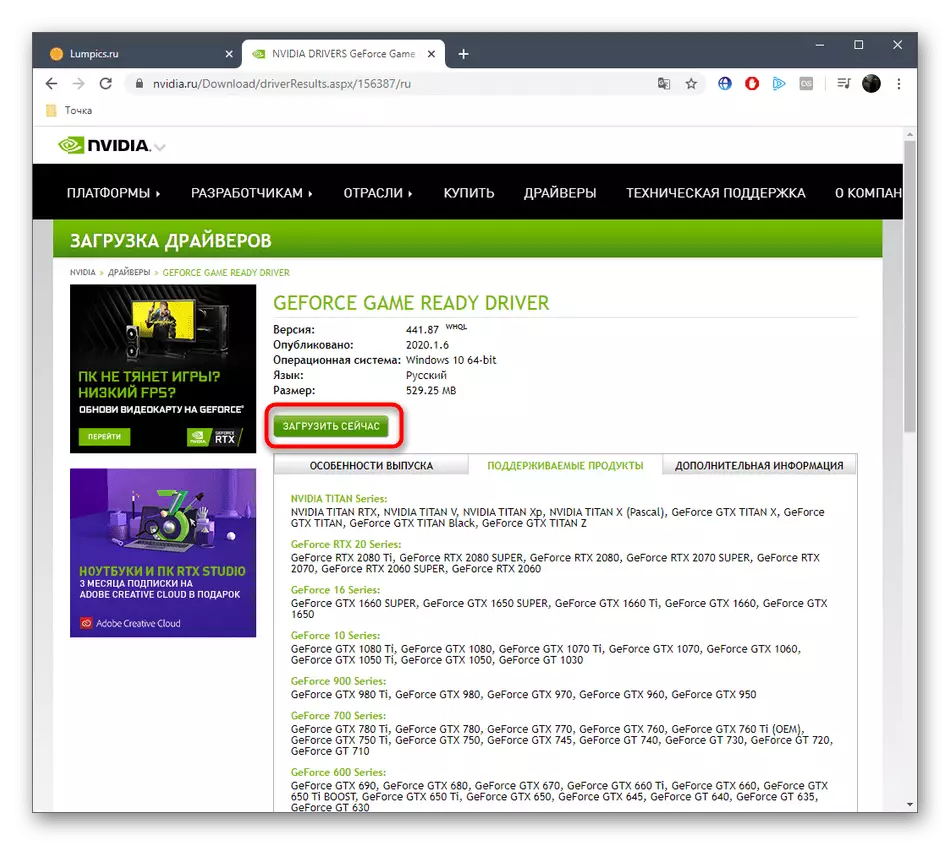
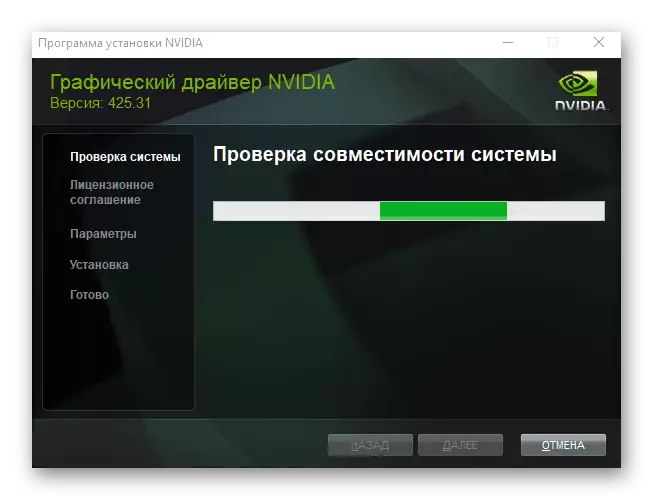
સફળ ઇન્સ્ટોલેશન પછી, તમને કમ્પ્યુટરને રીબૂટ કરવામાં એક નોંધ નોટિસ પ્રાપ્ત થશે. બધા ફેરફારોને અસર કરવા માટે તે કરો. હવે તમે સંપૂર્ણ સ્ક્રીન રીઝોલ્યુશન અને વધારાના ગ્રાફિક્સ પરિમાણોને ગોઠવવા, સંપૂર્ણ કમ્પ્યુટર ક્રિયાપ્રતિક્રિયા પર જઈ શકો છો.
પદ્ધતિ 2: કોર્પોરેટ ઑનલાઇન સેવા
જો પ્રથમ પદ્ધતિમાં વર્ણવેલ કોષ્ટકને ભરીને, તમારી પાસે કોઈ સમસ્યા છે અથવા તે વિકલ્પ તમને અનુકૂળ નથી, અમે તમને બ્રાન્ડેડ ઑનલાઇન સેવા પર ધ્યાન આપવાની સલાહ આપીએ છીએ. આપોઆપ મોડમાં, તે યોગ્ય ડ્રાઇવરોને પસંદ કરશે, અગાઉ કમ્પ્યુટરને સ્કેન કર્યા પછી, પરંતુ આ માટે તમારે ઘણી વધારાની ક્રિયાઓ પણ બનાવવી પડશે.
ઑનલાઇન સેવા Nvidia પર જાઓ
- આ ઑનલાઇન સેવા પરનો ઝડપી સંક્રમણ નીચેની લિંક પર ક્લિક કરીને કરી શકાય છે. ત્યાં તમે સ્કેન માટે રાહ જોશો.
- જો જાવાના નવીનતમ સંસ્કરણની સ્થાપનની સ્ક્રીન સૂચના પર સૂચના સૂચિત કરવામાં આવે છે, તો તમારે આ ઘટકને ડાઉનલોડ અને ઇન્સ્ટોલ કરીને આયકન પર ક્લિક કરીને અધિકૃત વેબસાઇટ પર જવું પડશે, અને પછી પાછા ફરો અને સ્કેનિંગને પુનરાવર્તિત કરો.
- તે પછી, તમારી ઑપરેટિંગ સિસ્ટમ સાથે સુસંગત ડ્રાઇવરને પ્રદર્શિત કરવું જોઈએ. તે ફક્ત ઇન્સ્ટોલરને ડાઉનલોડ કરવા માટે "ડાઉનલોડ" બટન પર ક્લિક કરવા માટે બાકી રહેશે, તેને ચલાવો અને ઇન્સ્ટોલેશન સૂચનોને અનુસરો.
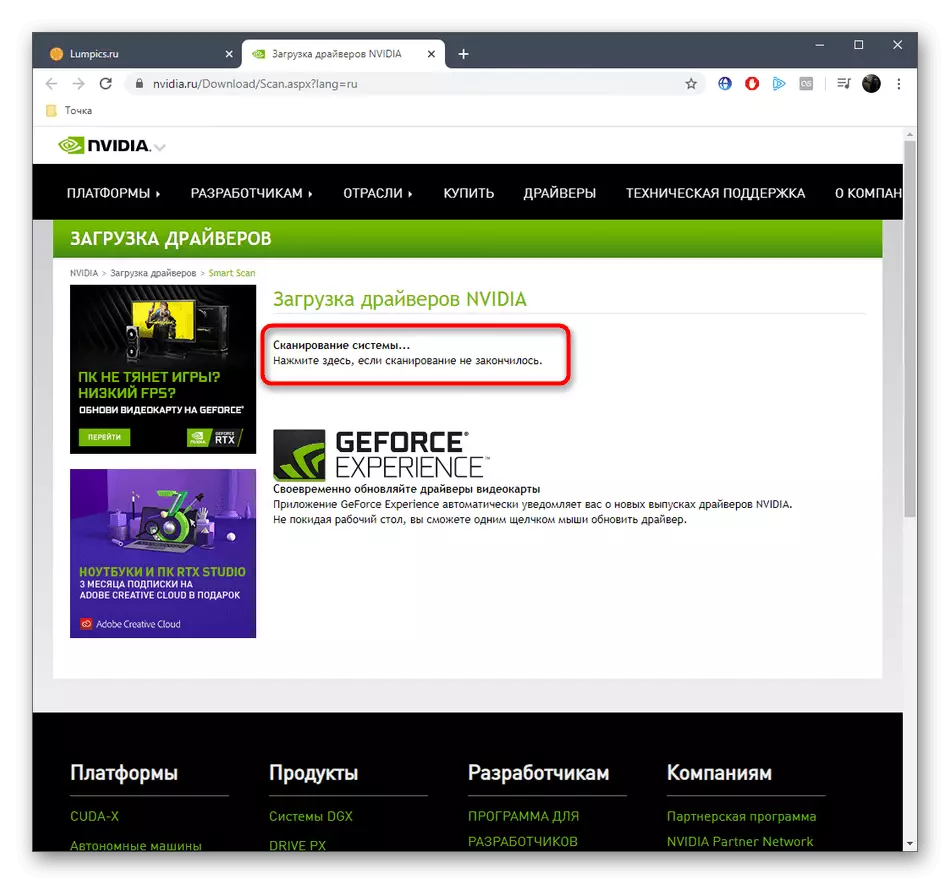
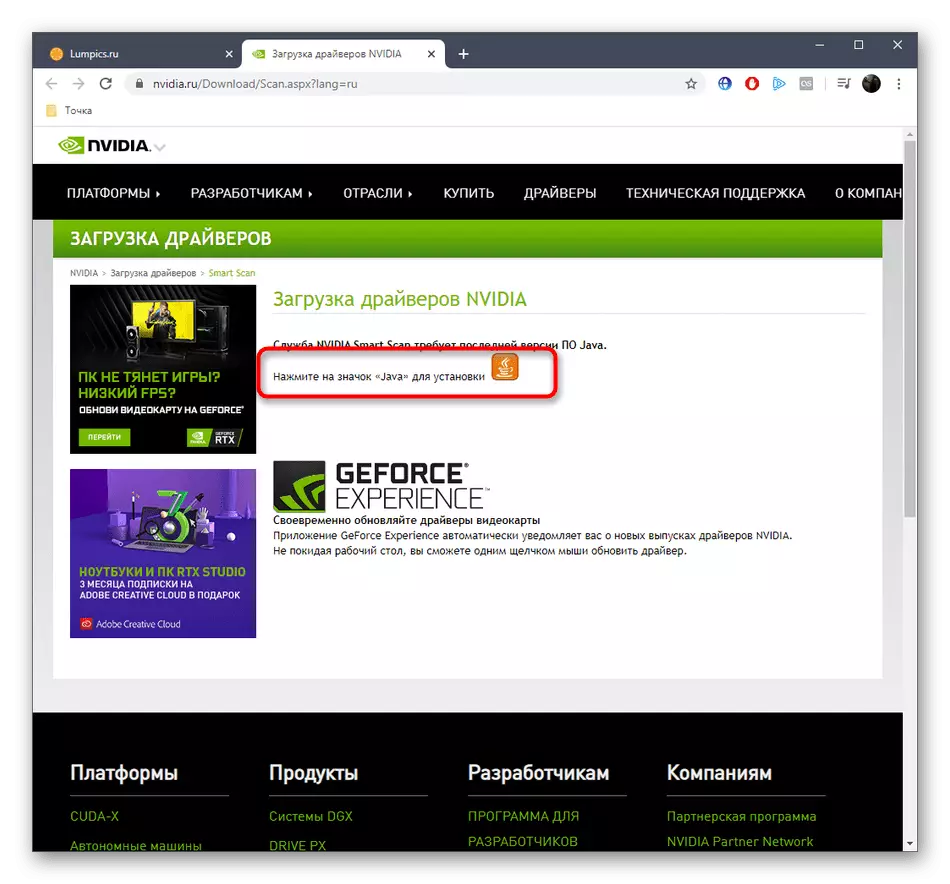
વધુ વાંચો: વિન્ડોઝ પર જાવા અપડેટ કરો
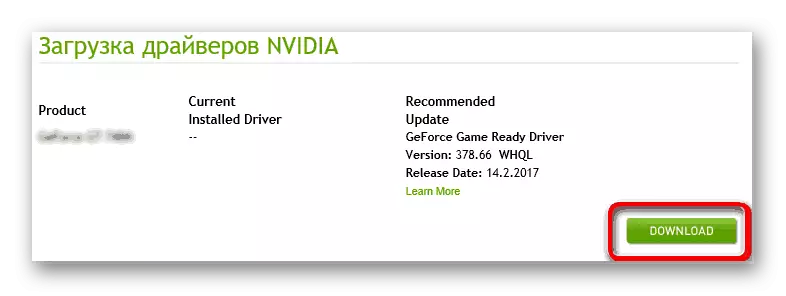
પદ્ધતિ 3: geforce અનુભવ
Geforce અનુભવ - Nvidia કંપની એપ્લિકેશન, જે ગ્રાફિક્સ મેનેજ કરવા માટે ઘણા સહાયક વિકલ્પો છે, તેમજ વધારાના સાધનો, જેમ કે રમતો રમવા દરમ્યાન વર્ચ્યુઅલ રિયાલિટી અથવા સ્ક્રીન કેપ્ચરને રૂપરેખાંકિત કરે છે. જો કે, આજે આપણે આ સૉફ્ટવેરનો ઉલ્લેખ કરવાનો નિર્ણય લીધો છે કારણ કે તે તમને સ્થાપિત ઘટક માટે આપમેળે નવીનતમ ડ્રાઇવર અપડેટ્સ શોધવાની મંજૂરી આપે છે. આ એપ્લિકેશન પર ઇન્સ્ટોલેશન વિશે વધુ વાંચો, નીચે આપેલા સંદર્ભ પર ક્લિક કરીને અમારી વેબસાઇટ પરની બીજી સામગ્રીમાં વાંચો.
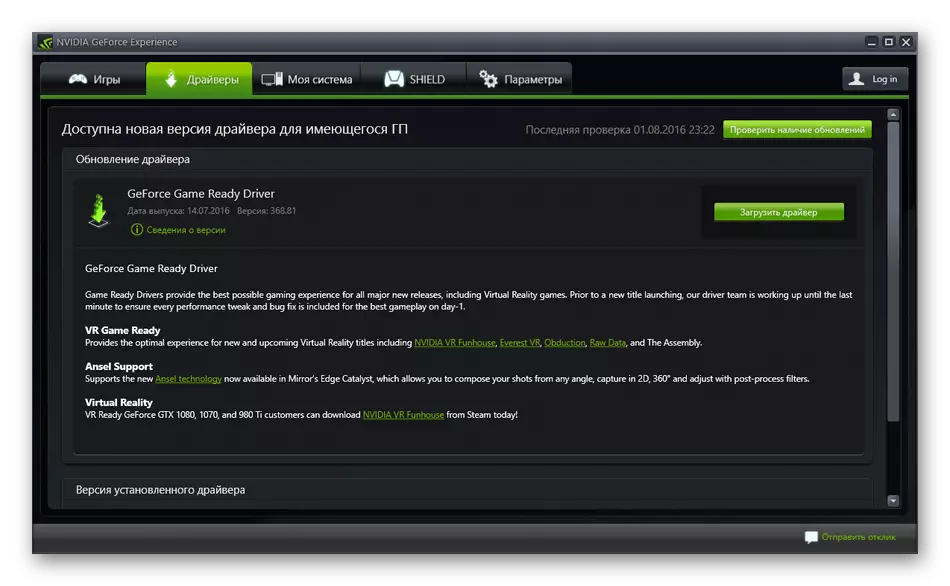
વધુ વાંચો: Nvidia geforce અનુભવ સાથે ડ્રાઇવરો સ્થાપિત કરી રહ્યા છે
પદ્ધતિ 4: થર્ડ-પાર્ટી પ્રોગ્રામ્સ
ઇન્ટરનેટ પર એવા અન્ય પ્રોગ્રામ્સ છે જે આપમેળે ડ્રાઇવર અપડેટ બનાવે છે. આવા એપ્લિકેશન્સનો ઉપયોગ કરીને ખાસ કરીને સંબંધિત પદ્ધતિ તે વપરાશકર્તાઓ માટે હશે જેમણે ઑપરેટિંગ સિસ્ટમને ફરીથી ઇન્સ્ટોલ કર્યું છે અને બધી આવશ્યક ફાઇલોને ઇન્સ્ટોલ કરવા માટે એક જ સમયે ઇચ્છાઓ. જો તમે આવા સોલ્યુશન્સ વિશે પ્રથમ સાંભળો છો અને તેનો ઉપયોગ કેવી રીતે કરવો તે પણ જાણતા નથી, તો નીચે આપેલી લિંક પર ક્લિક કરીને આ વિષય પર એક અલગ લેખ વાંચો. ત્યાં, ડ્રાઇવરપેક સોલ્યુશનના ઉદાહરણ પરના લેખકએ આ પ્રક્રિયાને વિસ્તૃત કરી હતી.
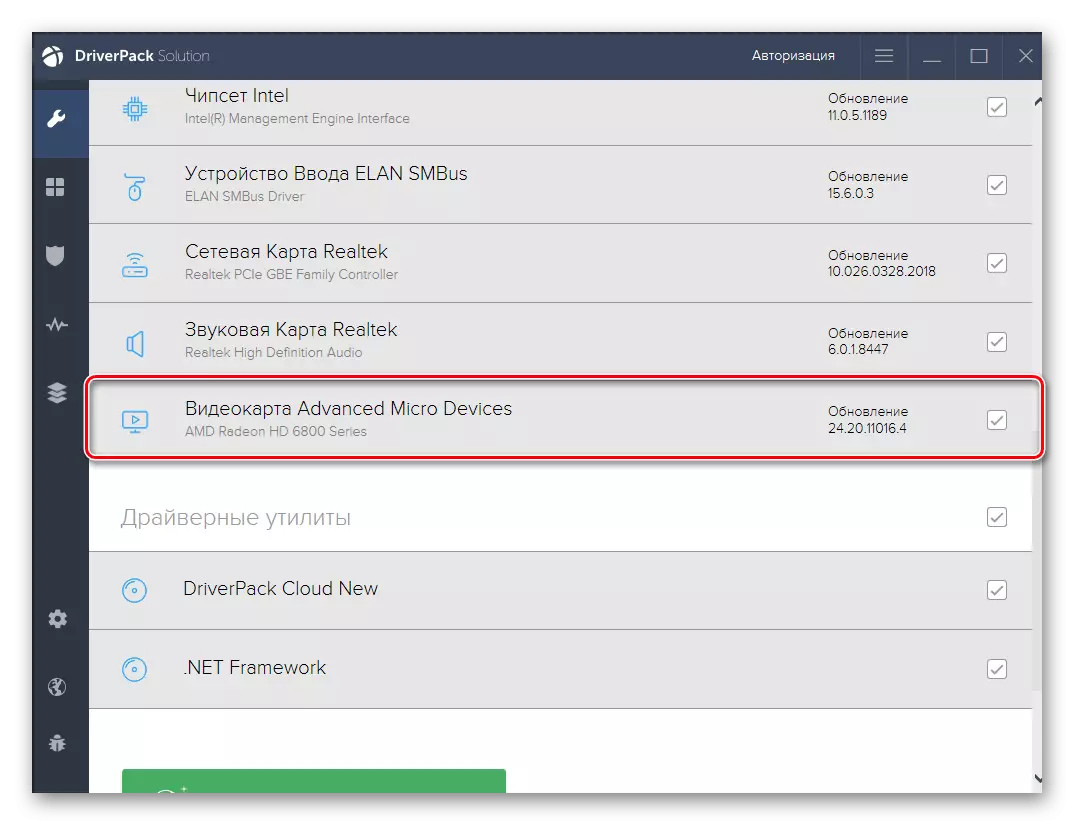
વધુ વાંચો: ડ્રાઇવરપૅક સોલ્યુશન દ્વારા ડ્રાઇવરો ઇન્સ્ટોલ કરો
આ પદ્ધતિને અમલમાં મૂકવા માટે પ્રોગ્રામની પસંદગી માટે, તે એક ડ્રાઈવરપેક સોલ્યુશન સુધી મર્યાદિત નથી, કારણ કે ઘણા સ્વતંત્ર વિકાસકર્તાઓએ ડ્રાઇવરોને ઇન્સ્ટોલ કરવા માટે તેમના ઉકેલો રજૂ કર્યા છે. તેમની પાસે સૌથી વધુ લોકપ્રિય અમારી વેબસાઇટ પર સમીક્ષામાં લખાયેલું છે, જે દરેક વપરાશકર્તાને શ્રેષ્ઠ એપ્લિકેશન પસંદ કરવામાં સહાય કરશે.
વધુ વાંચો: ડ્રાઇવરોને ઇન્સ્ટોલ કરવા માટેના શ્રેષ્ઠ પ્રોગ્રામ્સ
પદ્ધતિ 5: અનન્ય ઓળખકર્તા
પછી અમે અનન્ય ઓળખકર્તા પર ચર્ચા કરીશું, જે વિકાસ તબક્કે NVIDIA GEForce GTX 760 ગ્રાફિકલ એડેપ્ટરને અસાઇન કરવામાં આવ્યું હતું. થોડા લોકો જાણે છે કે તેનો ઉપયોગ યોગ્ય ડ્રાઇવરને વિશેષ સાઇટ્સ પર શોધવા માટે કરી શકાય છે. આ વિડિઓ કાર્ડમાં વિચારણા હેઠળ, આ ID એ આ પ્રકારની છે:
પીસીઆઈ / ven_10de & dev_1187
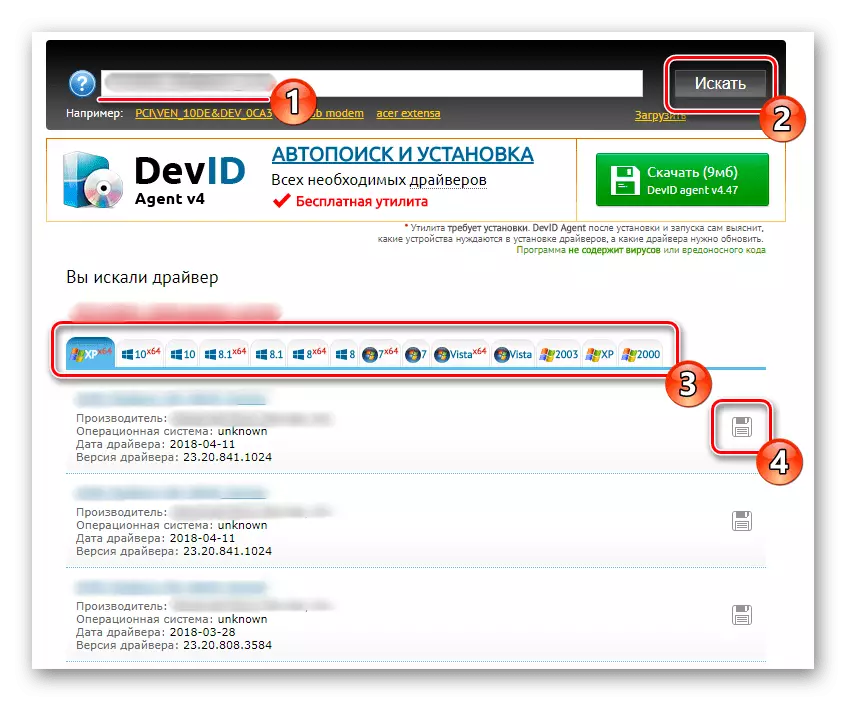
તે ફક્ત તે જ સાઇટને પસંદ કરવા માટે રહે છે જેના પર ડ્રાઇવર શોધ થાય છે. સમજવા માટે આ બીજા લેખક પાસેથી અલગ માર્ગદર્શનમાં સહાય કરશે. તેમાં, તમને આ ફોર્મેટના સૌથી લોકપ્રિય વેબ સંસાધનો સાથે વાર્તાલાપ કરવા માટે વિગતવાર સૂચનો મળશે અને ફાઇલોને કેવી રીતે ડાઉનલોડ અને ઇન્સ્ટોલ કરવું તે બરાબર સમજશે.
વધુ વાંચો: ID દ્વારા ડ્રાઇવર કેવી રીતે શોધવું
પદ્ધતિ 6: વિન્ડોઝ સ્ટાન્ડર્ડ ટૂલ
અમારી આજનાં સામગ્રીનો છેલ્લો રસ્તો એ છે કે ડ્રાઇવરો માટે સ્વચાલિત શોધ માટે માનક વિન્ડોઝ ટૂલનો ઉપયોગ કરવો, જે ઉપકરણ મેનેજર મેનૂમાં સ્થિત છે. અમે તેની અસરકારકતાની બાંયધરી આપી શકતા નથી, તેથી આ સ્થળ પર મૂકો. જો કે, જો તમારી પાસે વધારાના પ્રોગ્રામ્સ અપલોડ કરવાની ઇચ્છા નથી અથવા સાઇટ્સ પર જટિલ ક્રિયાઓ કરવા, તપાસ કરવાનું પ્રારંભ કરવાનો પ્રયાસ કરો. તે શક્ય છે કે ઓએસનું આ સ્ટાફ તેના કાર્ય સાથે યોગ્ય રીતે તેનો સામનો કરી શકે છે અને એનવીડીયા ગેફોર્સ જીટીએક્સ 760 માટે ડ્રાઇવરને સફળતાપૂર્વક ઇન્સ્ટોલ કરવામાં આવશે. જો કે, ભૂલશો નહીં કે ફક્ત ન્યૂનતમ સંસ્કરણ ઇન્સ્ટોલ કરવામાં આવશે જેથી Nvidia બ્રાન્ડેડ કંટ્રોલ પેનલ વિના, જે ઘટકોને નિયંત્રિત કરવાની ક્ષમતાઓને નોંધપાત્ર રીતે વિસ્તૃત કરે છે.
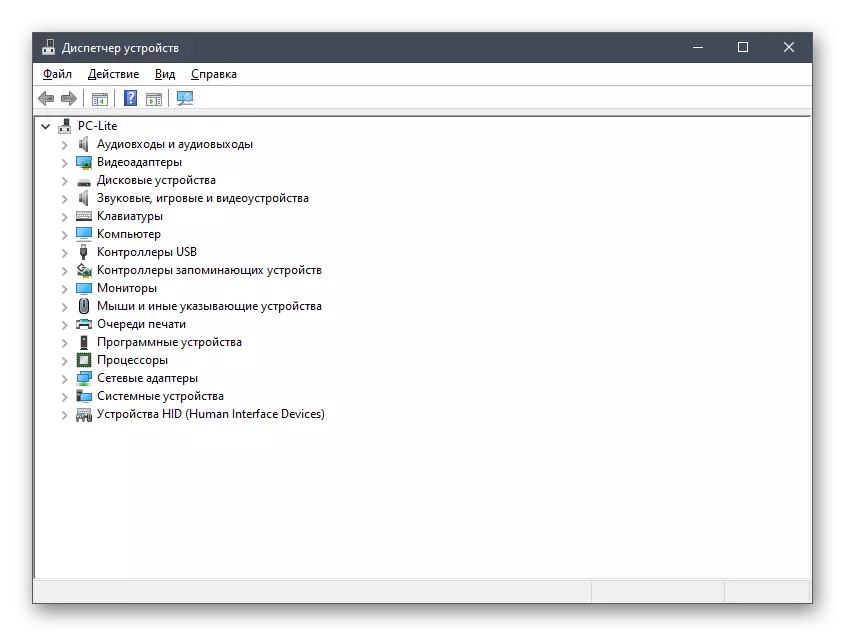
વધુ વાંચો: સ્ટાન્ડર્ડ વિન્ડોઝ ટૂલ્સ સાથે ડ્રાઇવરોને ઇન્સ્ટોલ કરવું
આ લેખના માળખામાં, તમે NVIDIA GEForce GTX 760 વિડિઓ કાર્ડ માટે બધી ઉપલબ્ધ ડ્રાઇવર ઇન્સ્ટોલેશન પદ્ધતિઓ વિશે શીખ્યા છો. ઘટકની કામગીરીને સુનિશ્ચિત કરવા માટે તેમાંથી કોઈપણને પસંદ કરવા અને વિવિધ પડકારોનો સામનો કરવો નહીં.
